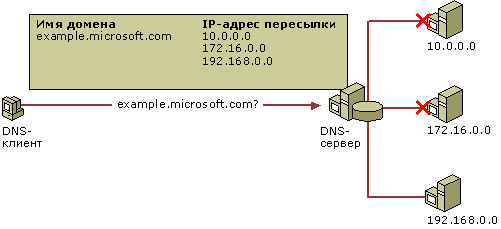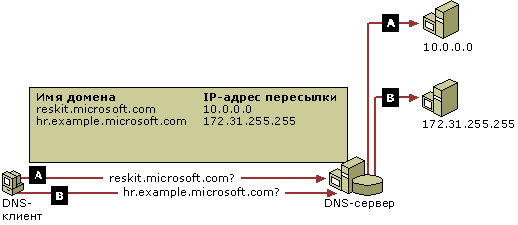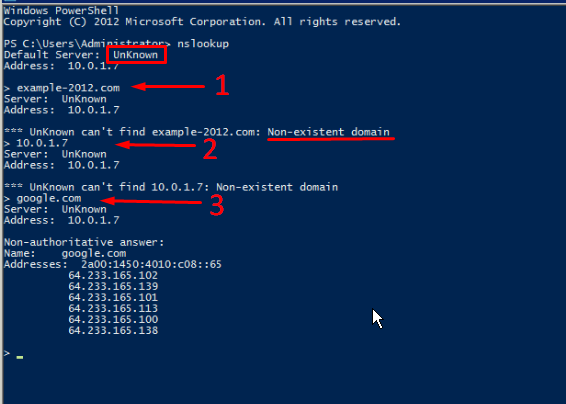- Использование серверов пересылки
- Последовательность пересылки
- Серверы условной пересылки
- Длина имени домена сервера условной пересылки
- Настройка DNS-сервера для использования серверов пересылки
- Настройка DNS-сервера для использования пересылки
- Дополнительные сведения
- Дополнительная информация
- Настройка DNS-сервера на Windows Server 2012 и старше
- Настройка сетевого адаптера для DNS-сервера
- Установка роли DNS-сервера
- Создание зон прямого и обратного просмотра
- Создание зоны прямого просмотра
- Создание зоны обратного просмотра
- Создание A-записи
- Проверка
Использование серверов пересылки
Чтобы использовать серверы пересылки для управления трафиком DNS между сетью и Интернетом, настройте брандмауэр сети для разрешения связи с Интернетом только одному DNS-серверу. При настройке других DNS-серверов в сети на пересылку запросов, которые не могут быть разрешены локально, на этот DNS-сервер, последний выступает как сервер пересылки. Дополнительные сведения об использовании серверов пересылки см. в разделе Общее представление о серверах пересылки.
Последовательность пересылки
Порядок IP-адресов, которые указаны в качестве серверов пересылки на DNS-сервере, определяет последовательность использования этих IP-адресов. После того, как DNS-сервер перешлет запрос на сервер пересылки, имеющий первый IP-адрес из списка, он некоторое время ожидает ответ от этого сервера пересылки (в соответствии с параметром времени ожидания пересылки на DNS-сервере) перед повтором этой операции пересылки на следующий по списку IP-адрес. Этот процесс повторяется, пока не будет получен утвердительный ответ от сервера пересылки.
Например, на следующем рисунке DNS-серверы, имеющие первый и второй IP-адрес из списка, не отвечают на запрос DNS-сервера. DNS-сервер, имеющий третий IP-адрес из списка, отвечает, и запрос пересылается на этот DNS-сервер.
В отличие от стандартного разрешения, при котором время обмена пакетами «туда и обратно» связано с каждым сервером, IP-адреса в списке серверов пересылки не упорядочиваются в соответствии с этим временем. Чтобы изменить предпочтения, необходимо вручную изменить последовательность серверов.
Серверы условной пересылки
Серверы условной пересылки являются DNS-серверами, которые пересылают запросы в соответствии с именами доменов. Вместо пересылки DNS-сервером всех неразрешенных запросов на сервер пересылки, можно настроить DNS-серверы таким образом, чтобы они пересылали запросы на различные серверы пересылки в зависимости от определенных имен доменов, содержащихся в запросах. Пересылка в зависимости от имен доменов улучшает стандартную пересылку путем добавления к процессу пересылки условия, зависящего от имени.
Параметр сервера условной пересылки для DNS-сервера состоит из следующих компонентов:
- Имена доменов, для которых DNS-сервер будет пересылать запросы
Один или несколько IP-адресов DNS-серверов для каждого указанного имени домена
Когда DNS-клиент или сервер выполняет операцию запроса DNS-сервера, этот сервер определяет, может ли он разрешить запрос, используя собственные данные зоны или данные, хранящиеся в кэше. Если DNS-сервер настроен на пересылку имени домена, указанного в запросе, запрос пересылается на IP-адрес сервера пересылки, который связан с этим именем домена. Например, на следующем рисунке каждый запрос имен доменов пересылается на DNS-сервер, связанный с именем домена.
Если DNS-сервер не имеет сервера пересылки для имени, указанного в запросе, он пытается разрешить запрос с помощью стандартной рекурсии. Дополнительные сведения см. в разделе Настройка DNS-сервера для использования серверов пересылки.
Можно использовать серверы условной пересылки для улучшения разрешения имен между внутренними (частными) пространствами имен DNS, которые не являются частью пространства имен DNS Интернета. Такие пространства имен DNS могут быть результатом слияния компаний. При настройке DNS-серверов в одном внутреннем пространстве имен для пересылки всех запросов на полномочные DNS-серверы во втором внутреннем пространстве имен, серверы условной пересылки включают разрешение имен между двумя пространствами имен без выполнения рекурсии с использованием пространства имен DNS Интернета. Это улучшение процесса разрешения имен также позволяет избегать выполнения рекурсии DNS-серверами на внутренние корневые серверы для других пространств имен в одной сети.
 | Важно! | ||||
 | Чтобы настроить DNS-сервер для использования пересылки с помощью интерфейса Windows |
Откройте диспетчер DNS.
В дереве консоли щелкните необходимый DNS-сервер.
В меню Действие выберите команду Свойства.
На вкладке Серверы пересылки в разделе Домен DNS щелкните имя домена.
В поле Список IP-адресов серверов пересылки для выбранного домена введите IP-адрес сервера пересылки, а затем нажмите кнопку Добавить.
Дополнительные сведения
- Чтобы открыть диспетчер DNS, нажмите кнопку Пуск, выберите Администрирование, затем щелкнете DNS.
Чтобы создать новое доменное имя, нажмите кнопку Создать, затем в разделе Домен DNS введите имя домена.
При указании сервера условной пересылки выберите DNS-имя домена, прежде чем ввести IP-адрес.
По умолчанию DNS-сервер пять секунд ожидает ответа от IP-адреса одного сервера пересылки, прежде чем пытаться связаться с IP-адресом другого сервера. В поле Время ожидания пересылки (сек) можно изменить количество секунд, в течение которых DNS-сервер будет ожидать ответа. Если ни один сервер пересылки не отозвался, начинается стандартная процедура рекурсии.
Если DNS-сервер должен использовать только серверы пересылки и не пытаться выполнять дальнейшую рекурсию, установите флажок Не использовать рекурсию для этого домена.
Можно отключить рекурсию для DNS-сервера, чтобы она не выполнялась для любого запроса. Если рекурсия на DNS-сервере отключена, на этом сервере невозможно будет использовать пересылку.
Не вводите IP-адрес сервера пересылки более одного раза в списке серверов пересылки для DNS-сервера, даже если это более надежный или географически близкий сервер пересылки. Если предпочтение отдается одному из серверов пересылки, поместите его первым в списке IP-адресов серверов пересылки.
Нельзя использовать имя домена в качестве сервера условной пересылки, если DNS-сервер содержит основную зону, дополнительную зону или зону-заглушку для этого имени домена. Например, если DNS-сервер является полномочным для имени домена corp.contoso.com (то есть он содержит основную зону для этого имени домена), нельзя настроить DNS-сервер на использование сервера условной пересылки для corp.contoso.com.
Можно предотвратить обычные проблемы, связанные с серверами пересылки, путем настройки DNS-серверов таким образом, чтобы они не использовали серверы пересылки избыточно.
 | Чтобы настроить DNS-сервер для использования пересылки с помощью командной строки |
Откройте окно командной строки.
Введите указанную ниже команду и нажмите клавишу ВВОД.
| Параметр | Описание |
|---|---|